A capacidade de adicionar páginas e opções de navegação aos relatórios permite-lhe organizar dados relacionados, melhorar o desempenho dos relatórios e minimizar a complexidade geral dos relatórios.
Adicione páginas e itens de navegação a um relatório
Para adicionar uma página ao relatório, siga estes passos:
- Edite o relatório.
- Na navegação do cabeçalho do relatório, selecione a opção Nova página no menu pendente Página.
Se o seu relatório tiver mais do que uma página, também pode adicionar uma nova página seguindo estes passos:
Abra o painel Propriedades e clique em Página __ de __ na barra de ferramentas para abrir o painel Páginas do relatório. Em alternativa, selecione a opção Gerir páginas no menu pendente Página na navegação do cabeçalho do relatório.
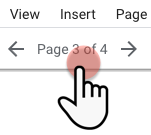
Clique no botão
 Adicionar uma página para adicionar uma página ao relatório.
Adicionar uma página para adicionar uma página ao relatório.
Também pode clicar no botão  Adicionar uma página no painel Páginas do relatório para adicionar secções, divisores e cabeçalhos.
Adicionar uma página no painel Páginas do relatório para adicionar secções, divisores e cabeçalhos.
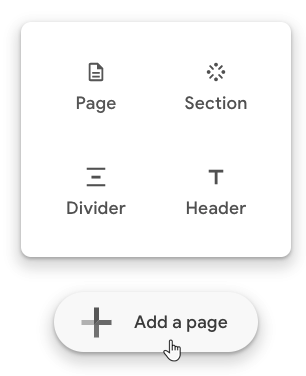
Limites
Só pode adicionar três níveis de secções de páginas numa única página de relatório.
Exemplo
- Página (nível 1)
- Secção (nível 1)
- Página (nível 2)
- Secção (nível 2)
- Página (nível 3)
Navegue entre páginas e secções
Os leitores de relatórios podem navegar entre páginas e secções de várias formas:
- Use o painel de navegação para clicar numa página, numa secção ou num nome de cabeçalho específico.
- Use um teclado:
- Setas para a esquerda e para a direita, ou Page Up e Page Down para navegar para a página seguinte ou anterior.
- Teclas Home e End para navegar para a primeira página ou a última página.
Os visitantes dos relatórios podem expandir e reduzir o painel de navegação clicando no botão ![]() Expandir/reduzir gaveta de navegação. Quando o painel de navegação está reduzido, são apresentados números de páginas ou ícones em vez dos nomes das secções ou das páginas.
Expandir/reduzir gaveta de navegação. Quando o painel de navegação está reduzido, são apresentados números de páginas ou ícones em vez dos nomes das secções ou das páginas.
Os editores de relatórios podem navegar entre páginas e secções de várias formas:
- Clique nas setas para a esquerda e para a direita em qualquer um dos lados do botão Página _ de _ na barra de ferramentas.
- Use o painel Páginas de relatórios para clicar numa página, numa secção ou num nome de cabeçalho específico.
- Use um teclado:
- As setas para a esquerda e para a direita, ou as teclas Page Up e Page Down, permitem navegar para a página seguinte ou anterior.
- As teclas Home e End navegam para a primeira página ou para a última página.
Use a caixa Pesquisar no painel Páginas de relatórios para encontrar uma página, uma secção ou um cabeçalho por nome.
Tenha em atenção que esta ação não pesquisa texto no próprio relatório.
Se quiser que o painel de navegação seja apresentado aos editores de relatórios, siga estes passos:
- Edite o relatório.
- Selecione a opção Mostrar navegação no modo de edição no menu pendente Ver na navegação do cabeçalho do relatório.
Faça alterações a uma página ou a um item de navegação
Depois de adicionar itens de navegação a um relatório, pode personalizá-los e geri-los no painel Páginas do relatório.
Pode escolher entre várias opções:
- Mudar o nome : esta opção permite-lhe mudar o nome de uma página, uma secção ou um cabeçalho
- Duplicar : esta opção permite-lhe fazer uma cópia de uma página.
- Eliminar : esta opção permite-lhe eliminar uma página ou um item de navegação.
- Ocultar no modo de visualização : esta opção permite-lhe ocultar secções e páginas dos visitantes do relatório.
- Selecionar ícone : esta opção permite-lhe adicionar um ícone aos nomes das secções e das páginas.
- Mover : esta opção permite-lhe reordenar páginas, secções e cabeçalhos.
Mudar o nome
As novas páginas e secções têm os nomes predefinidos Página sem título e Secção sem título.
Os novos cabeçalhos têm o nome predefinido Cabeçalho.
Para mudar o nome de uma nova página ou de um novo cabeçalho, siga estes passos:
- Edite o relatório.
- Abra o painel Propriedades e, de seguida, clique em Página __ de __ na barra de ferramentas para abrir o painel Páginas do relatório. Em alternativa, selecione a opção Gerir páginas no menu pendente Página na navegação do cabeçalho do relatório.
- Passe o cursor do rato sobre um item específico.
- Clique no ícone de menu de três pontos
 .
. - Clique na opção Mudar o nome.
- Introduza um novo nome de página ou cabeçalho no campo de texto do nome.
- Clique fora do campo de texto ou selecione Enter (PC) ou Return (Mac) num teclado para guardar as alterações.
Duplicar
A duplicação de uma página cria uma cópia dessa página no relatório atual. Só pode duplicar páginas individuais. Não é possível duplicar uma secção nem um cabeçalho de uma página.
Eliminar
A eliminação de uma página, uma secção ou um item de navegação remove-o do relatório.
Ocultar no modo de visualização
A opção Ocultar no modo de visualização permite-lhe ocultar uma página ou uma secção num relatório para impedir que os visitantes a vejam. Pode querer ocultar uma página ou uma secção se contiver informações que quer que apenas outros editores de relatórios vejam.
Para ocultar uma página ou uma secção num relatório, siga estes passos:
- Edite o relatório.
- Abra o painel Propriedades e, de seguida, clique em Página __ de __ na barra de ferramentas para abrir o painel Páginas do relatório. Em alternativa, selecione a opção Gerir páginas no menu pendente Página na navegação do cabeçalho do relatório.
- Passe o cursor do rato sobre uma página ou um nome de secção específico.
- Clique no ícone de menu de três pontos
 .
. - Clique na opção Ocultar no modo de visualização.
Para mostrar uma página ou uma secção, siga estes passos:
- Passe o cursor do rato sobre uma página específica ou o nome de uma secção no painel Páginas de relatórios.
- Clique no ícone de menu de três pontos
 .
. - Clique em Mostrar no modo de visualização.
Aspetos a considerar acerca da opção Ocultar no modo de visualização
Quando uma página ou uma secção está oculta num relatório, as seguintes afirmações são verdadeiras:
- Os visitantes que denunciam não podem navegar para essa página ou secção.
- Os editores de relatórios continuam a poder ver e editar essa página ou secção.
- Essa página ou secção não é apresentada nas transferências de PDF.
- Se copiar o relatório, essa página ou secção também é copiada, mas permanece oculta.
Selecionar ícone
A opção Selecionar ícone permite-lhe pesquisar um ícone para adicionar a um nome de página ou secção no seu relatório. O ícone aparece junto ao nome da página ou da secção no painel de navegação e no painel Páginas de relatórios.
Para adicionar ou substituir um ícone, siga estes passos:
- Edite o relatório.
- Abra o painel Propriedades e, de seguida, clique em Página __ de __ na barra de ferramentas para abrir o painel Páginas do relatório. Em alternativa, selecione a opção Gerir páginas no menu pendente Página na navegação do cabeçalho do relatório.
- Passe o cursor do rato sobre um item específico.
- Clique no ícone do menu de três pontos
 junto ao nome de uma página ou de uma secção.
junto ao nome de uma página ou de uma secção. - Clique em Selecionar ícone.
- Use a opção de pesquisa ou selecione uma Categoria para encontrar um ícone.
- Clique em Aplicar.
Se tiver adicionado ícones, vê esses ícones em vez dos números das páginas quando o painel de navegação está reduzido com o botão ![]() Expandir/reduzir gaveta de navegação.
Expandir/reduzir gaveta de navegação.
Limites
- Os ícones só podem ser aplicados ao nível superior do conteúdo. Por exemplo, as páginas numa secção não podem ter um ícone.
- Se aplicar um ícone, todo o conteúdo de nível superior terá um ícone. Se não for selecionado nenhum ícone, é apresentado um ícone predefinido para as páginas e as secções.
Mover
A opção Mover permite reordenar páginas, cabeçalhos e secções no relatório.
Para mover uma página, um cabeçalho ou uma secção, siga estes passos:
- Edite o relatório.
- Abra o painel Propriedades e, de seguida, clique em Página __ de __ na barra de ferramentas para abrir o painel Páginas do relatório. Em alternativa, selecione a opção Gerir páginas no menu pendente Página na navegação do cabeçalho do relatório.
- Passe o cursor do rato sobre um item específico.
- Clique no ícone do menu de três pontos
 junto ao nome de uma página ou de uma secção.
junto ao nome de uma página ou de uma secção. - Escolha uma das seguintes opções de Movimento:
- Mover para o início
- Mover para o fim
- Mover para cima
- Mover para baixo
Reordene páginas, secções e itens de navegação
Em alternativa à opção Mover, pode alterar rapidamente a ordem dos itens no painel Páginas de relatórios usando o rato para arrastar e largar itens numa nova posição.

Para reordenar uma página, uma secção ou um item de navegação, siga estes passos:
- Edite o relatório.
- Abra o painel Propriedades e, de seguida, clique em Página __ de __ na barra de ferramentas para abrir o painel Páginas do relatório. Em alternativa, selecione a opção Gerir páginas no menu pendente Página na navegação do cabeçalho do relatório.
- Passe o cursor do rato sobre um item específico que quer mover.
- Clique na opção de movimento à esquerda do item para o arrastar para cima ou para baixo para a nova posição.
Altere a navegação nos relatórios para os visitantes dos relatórios
A navegação esquerda é a opção de navegação predefinida para os visitantes de relatórios.
Para alterar o aspeto da navegação nas páginas para os visitantes dos relatórios, siga estes passos:
- Edite o relatório.
- Na barra de ferramentas, clique em Tema e esquema.
- Selecione o separador Esquema.
- Em Modo de visualização, selecione o Tipo de navegação.
As opções de navegação na página incluem o seguinte:
- Esquerda : as páginas aparecem num painel recolhível na margem esquerda do relatório. Esta é a opção de navegação predefinida para os visitantes de relatórios.
- Separador : as páginas aparecem como links com separadores na parte superior do relatório.
- Parte superior esquerda : as páginas aparecem num menu pendente na parte superior esquerda do relatório.
- Oculto: não é apresentada nenhuma navegação nas páginas.
Recursos relacionados
- Use as definições de tema do relatório e esquema para ajustar o aspeto da navegação na página.

